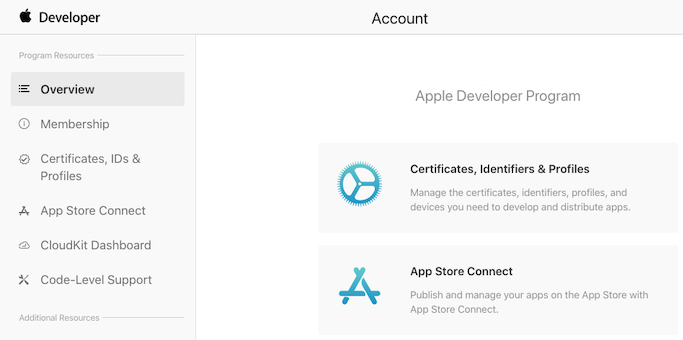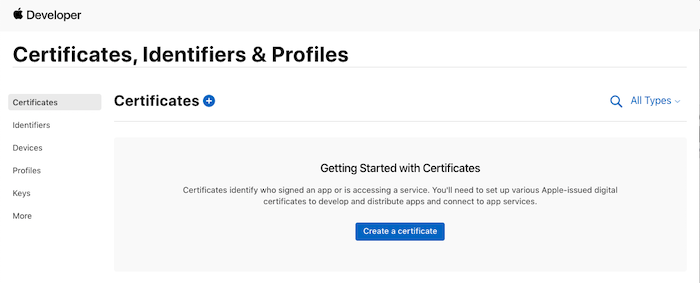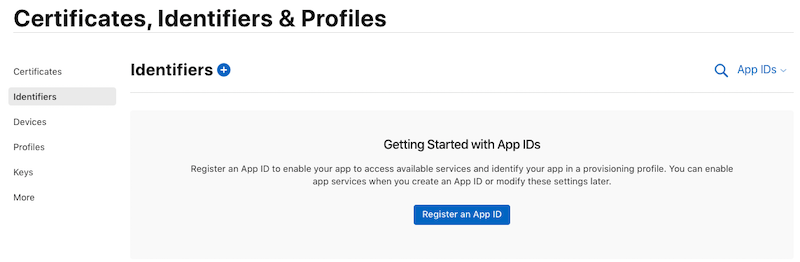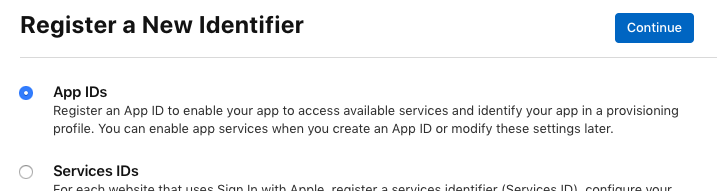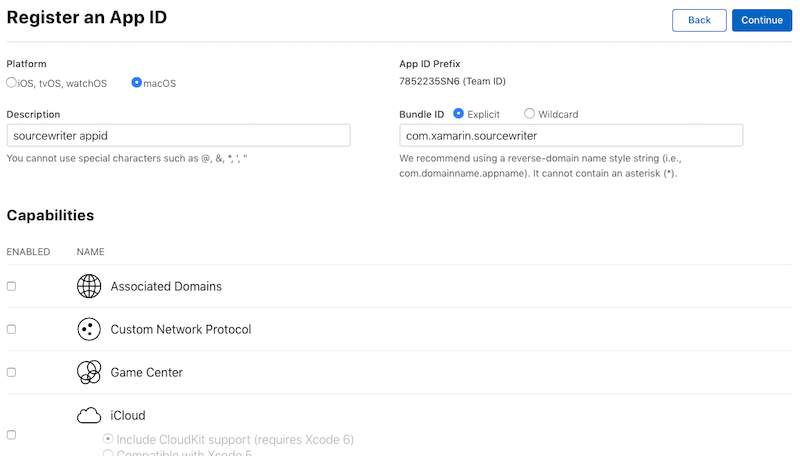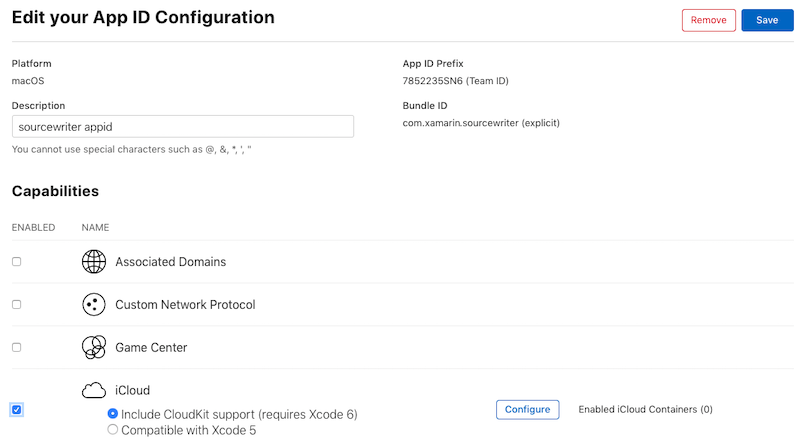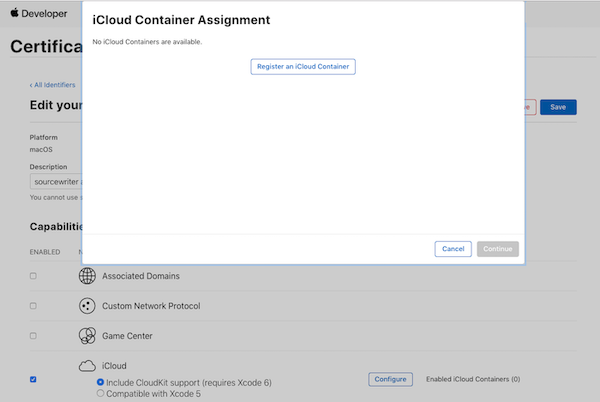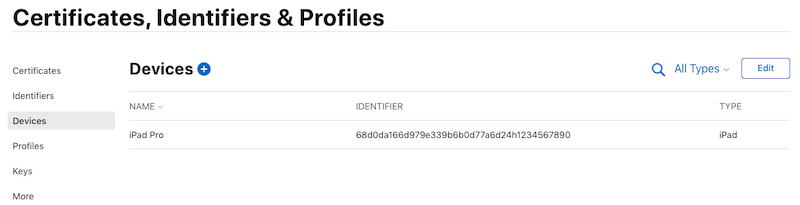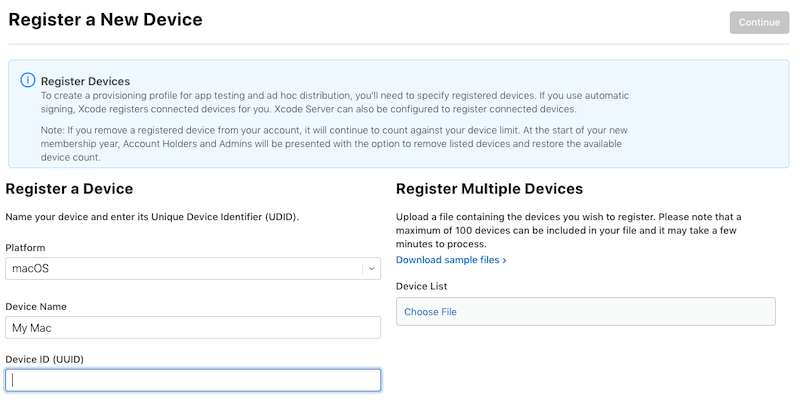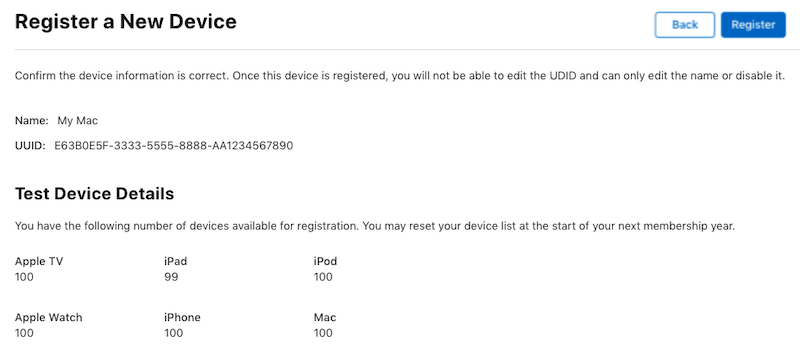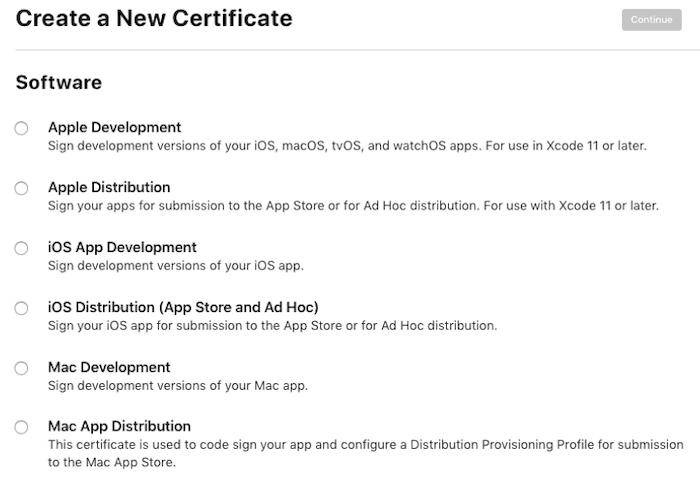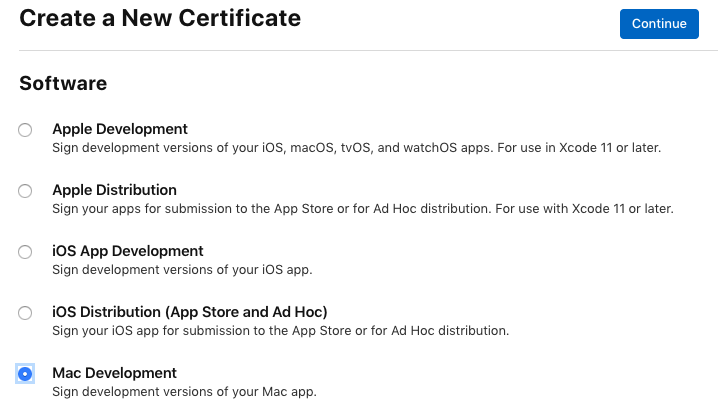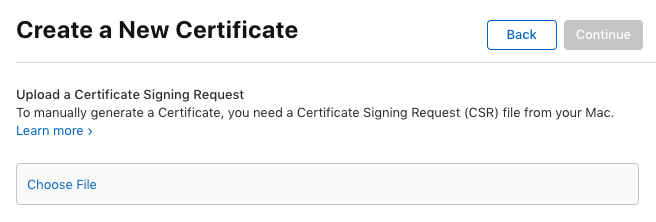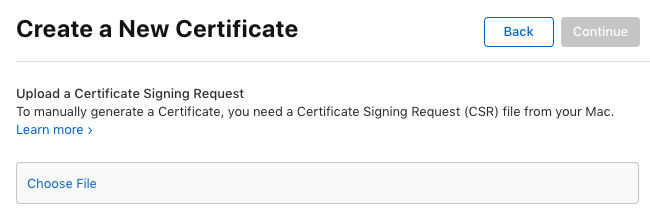Xamarin.Mac 中的憑證和識別碼
本指南將逐步引導您建立發行 Xamarin.Mac 應用程式所需的必要憑證和識別碼。
設定
前往 Apple Developer Member Center \(英文\) 以設定 Mac 進行開發。 按一下 [帳戶] 連結並登入。 主功能表如下所示:
按一下 [Certificates, Identifiers & Profiles] \(憑證、識別碼及設定檔\) 按鈕 (或憑證標題附近的加號按鈕):
選取憑證類型,然後按一下 [繼續]:
您可視需要在此下載中繼憑證 (Worldwide Developer Relations Certificate Authority 和 Developer ID Certificate Authority) (頁面底部的最後一個項目)。 不過,這些應會由 Xcode 為開發人員自動設定。
本節其餘部分將逐步解說與 Mac 開發人員相關的各節:
- 註冊 Mac 應用程式識別碼:開發人員所撰寫的每個應用程式都必須依照這些步驟進行。
- 註冊 macOS 系統:這只有在新增要測試的電腦時才需要使用。
- 建立憑證:設定憑證時和稍後予以更新時,都需要進行一次。
- 建立佈建設定檔:開發人員撰寫的每個新應用程式都必須依照這些步驟進行。
註冊 Mac 應用程式識別碼
您必須為每個應用程式註冊一個應用程式識別碼。 請遵循下列步驟建立項目:
按 "+" (加號) 或註冊應用程式識別碼:
選擇應用程式識別碼
輸入描述,然後選取應用程式需要的任何應用程式服務:a. 平台應為 macOS a. 選擇 [描述] (僅在此入口網站中使用) a. 輸入組合識別碼,其應符合您的 Info.plist a. 選取應用程式需要的功能
按 [繼續] 以檢閱您的選取項目。
如果資訊正確無誤,請按一下 [註冊] 完成設定:
請確認資訊,然後按一下 [Submit] \(提交\)按鈕:
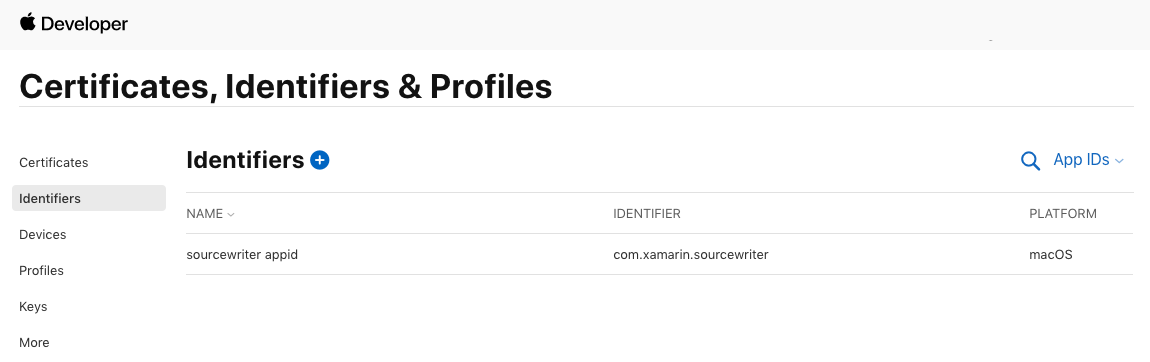
有些 [App Services] \(應用程式服務\) 可能需要進一步設定 (例如 iCloud)。 如果是這種情況,請選取剛才建立的新應用程式識別碼,然後按一下 [Edit] \(編輯\) 按鈕:
若要設定 iCloud 服務,請按一下 [編輯] 按鈕:
註冊 macOS 裝置
開發人員必須先註冊其 Mac 電腦,才能建立用於測試的佈建設定檔。 測試時最多可註冊 100 部電腦。
在 Mac Developer Center 中,選取 [Devices] \(裝置\) 區段的 [All] \(全部\),然後按一下 + 按鈕:
輸入要新增電腦的 [Name] \(名稱\) 與 [UUID],然後按一下 [Continue] \(繼續\) 按鈕。 檢閱資訊,然後按一下 [Register] \(註冊\) 按鈕:
檢閱與確認輸入的資料:
建立憑證
使用 [Certificates] \(憑證\) 區段建立幾種不同類型的憑證,用於簽署 Mac 應用程式:
與 macOS 開發相關的憑證有五大類型:
- Mac Development:開發一般應用程式時為選用項目,但如果開發人員打算使用 iCloud 或推播通知等功能時,則為必要項目。 開發人員必須要有開發憑證,才能建立佈建設定檔以存取上述功能。
- Mac App Distribution:開發人員其應用程式和安裝程式都需要有各自的憑證。
- Mac Installer Distribution:開發人員其應用程式和安裝程式都需要有各自的憑證。
- Developer ID Installer:在 Mac App Store 外部散發安裝程式時所需的憑證。
- Developer ID Application:在 Mac App Store 外部散發應用程式時所需的憑證。
下列各節會提供建立上述部分憑證類型的範例。
Mac 開發憑證
如前所述,只有在使用 iCloud 或推播通知等 macOS 功能時,才必須使用 Mac Development 憑證。
請執行下列步驟來建立新的開發憑證:
選取 [Mac Development] \(Mac 開發\) 選項按鈕,然後按一下 [Continue] \(繼續\):
上傳憑證簽署要求。 憑證要求檔案 (副檔名為
.certSigningRequest) 將會儲存在 Mac 本機上。 按一下 [選擇檔案] 以選取憑證要求,然後按 [繼續]。請遵循深入了解>連結,以取得如何使用 Keychain 存取來建立憑證要求檔案的指示。
按 [下載] 以取得憑證檔案,然後按兩下檔案加以安裝:
如先前所述,除非開發人員實作像是 iCloud 與推播通知等 macOS 功能,否則不一定需要開發人員憑證。 建立測試 Mac App Store 應用程式所需的 [Development Provisioning Profile] \(開發佈建設定檔\) 時也需要此憑證。
Mac App Store 憑證
若要在 App Store 發行應用程式,您需有兩項憑證:
- Mac App Distribution 憑證,用於簽署應用程式;以及
- Mac Installer Distribution 憑證,用於簽署安裝程式。
提示
請謹慎命名這些金鑰的憑證要求:請使用含有 Application 與 Installer 文字的描述性名稱,方便稍後辨別。
首先,請建立安裝程式憑證:
選取 [Mac Installer Distribution] 作為憑證類型,然後按一下 [繼續]Continue 按鈕:
下一個頁面說明如何使用 [鑰匙圈存取] 產生憑證要求檔案。 請依照下列指示執行:
請遵循深入了解>連結,以取得如何使用 Keychain 存取來建立憑證要求檔案的指示。 請記得選擇可反映憑證類型 (應用程式或安裝程式) 的憑證名稱。
按一下 [Download] \(下載\) 以取得憑證,然後按兩下以安裝在 [鑰匙圈] 中:
針對 Mac App Distribution 憑證,請遵循相同步驟。

開發人員識別碼憑證
若要自行發行 Xamarin.Mac 應用程式 (不是透過 Apple App Store 發行),您需有兩項憑證:
- Developer ID Installer 憑證,用於簽署應用程式;以及
- Developer ID Application 憑證,用於簽署安裝程式。
提示
請謹慎命名這些金鑰的憑證要求:請使用含有 Application 與 Installer 文字的描述性名稱,方便稍後辨別。
建立、下載及安裝憑證之後,這些憑證就會出現在 Keychain 存取中:
相關連結
- 安裝
- Hello, Mac 範例
- 在 Mac App Store 上散發應用程式 \(英文\)
- 開發人員識別碼和閘道管理員 \(英文\)